Cómo crear y gestionar epics en Jira: Guía paso a paso
En el ámbito de Jira, un épico es una gran tarea que se puede desglosar en varias tareas más pequeñas, a menudo llamadas "Issues" en Jira. Los épicas pueden abarcar a varios equipos trabajando en múltiples proyectos, pueden adquirir seguimiento en varios tableros y generalmente se emplean mediante un conjunto de sprint.

Los épicas tienden a estar enfocados en equipos y proyectos ágiles, donde la eficiencia es clave. Piense en los épicas como requisitos comerciales de alto nivel que son demasiado complicados y grandes para ser entregados en un solo sprint. Los épicas pueden ser una excelente manera de gestionar mejor los problemas para proyectos mucho más grandes, y te mostraré cómo crear uno.
Lo que necesitarás para crear un épico en Jira
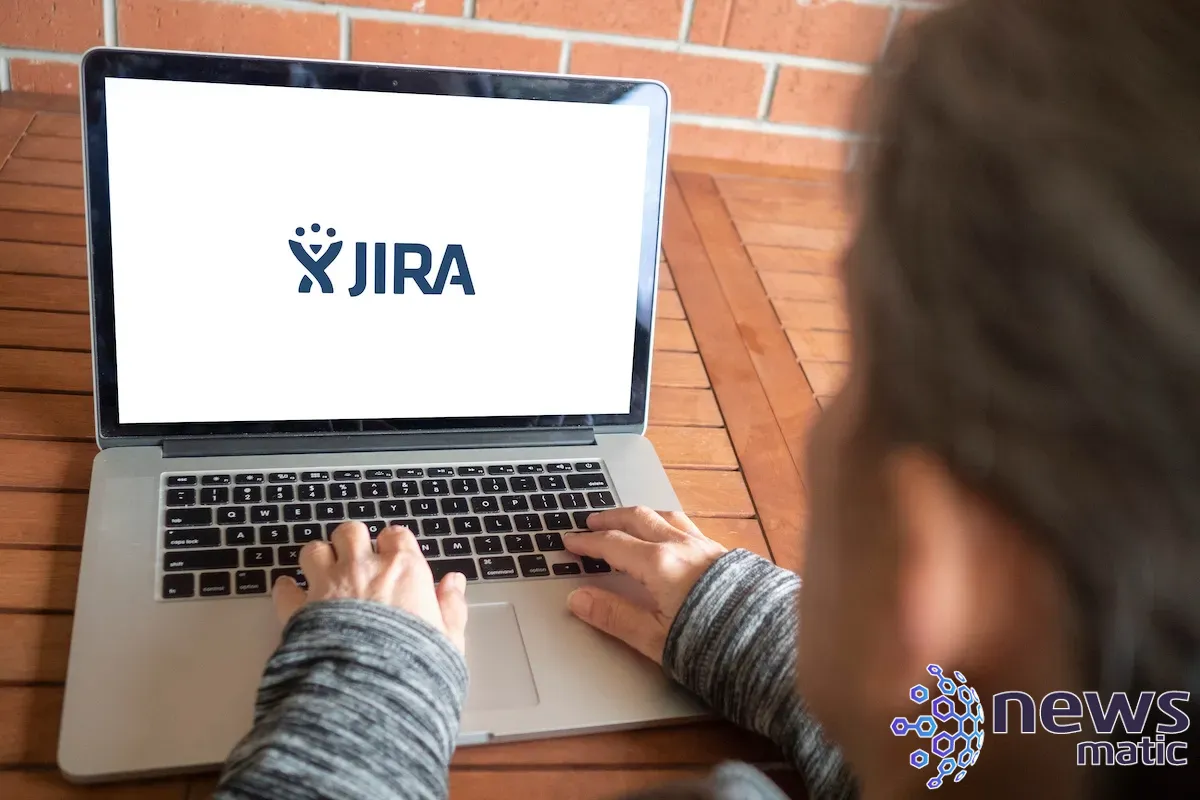
Para crear tu primer épico, necesitarás una cuenta de Jira con la función Roadmap habilitada. Asegúrate de iniciar sesión en tu cuenta de Jira y crear un nuevo proyecto de desarrollo para hacer pruebas o abrir un proyecto anterior que incluya un Sprint.
Eso es todo lo que necesitas. Vamos a lo grandioso.
Cómo crear tu primer épico
Una vez que hayas iniciado sesión en tu cuenta de Jira, ve al proyecto en cuestión y haz clic en el botón Crear global en la barra de herramientas superior. En la ventana resultante (Figura A), asegúrate de seleccionar Épico como el Tipo de Issue y luego completa el resto de la información.
Figura A
 Cómo integrar Trello y Jira: una guía paso a paso para optimizar tu flujo de trabajo
Cómo integrar Trello y Jira: una guía paso a paso para optimizar tu flujo de trabajo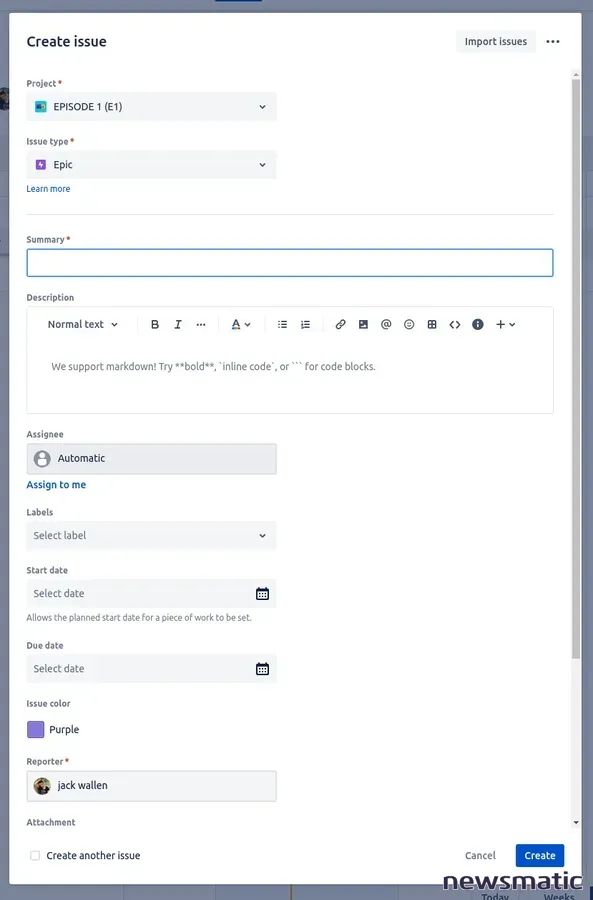
Una vez que hayas creado el épico, aparecerá en tu Roadmap (Figura B).
Figura B
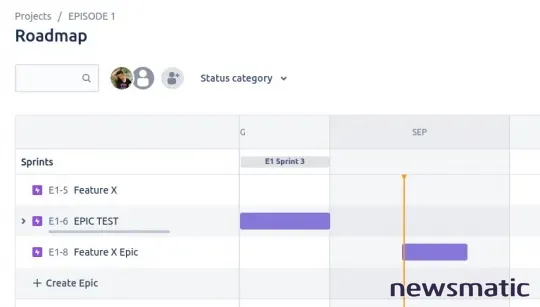
Después de haber creado el épico, el siguiente paso es agregar tareas secundarias. Aquí te explico cómo:
- Permanece en la vista del Roadmap.
- Desplaza el cursor sobre el épico y, cuando aparezca el símbolo "+", haz clic en él (Figura C).
- Escribe el nombre de la tarea secundaria y presiona Enter en tu teclado.
- Sigue agregando tareas secundarias hasta que estés satisfecho.
Figura C
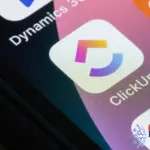 Cómo integrar ClickUp con Jira: Guía paso a paso para un flujo de trabajo ideal
Cómo integrar ClickUp con Jira: Guía paso a paso para un flujo de trabajo ideal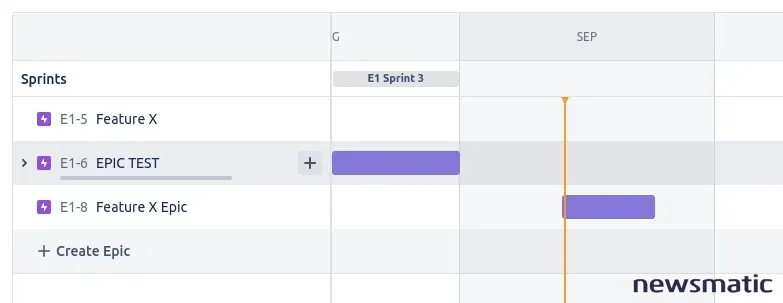
Cómo habilitar el panel de Épicos en Backlogs
Ahora que has creado tu primer épico, es posible que desees habilitar el panel de Épicos en la vista de Backlogs. Para hacer esto, haz clic en Backlog en la navegación izquierda y luego haz clic en el menú desplegable Épico a la derecha de tu imagen de perfil. En el menú desplegable (Figura D), haz clic en el interruptor Epic Panel On/Off hasta que esté en la posición On.
Figura D
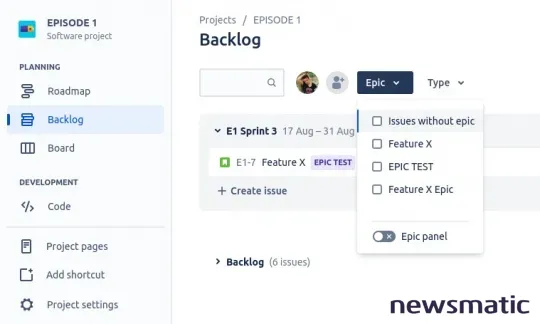
Con el panel de Épicos creado (Figura E), ahora puedes crear épicas mucho más rápido.
Figura E
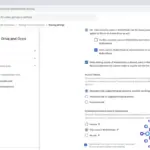 Mejora la colaboración entre visitantes con Google Drive Shared Drives
Mejora la colaboración entre visitantes con Google Drive Shared Drives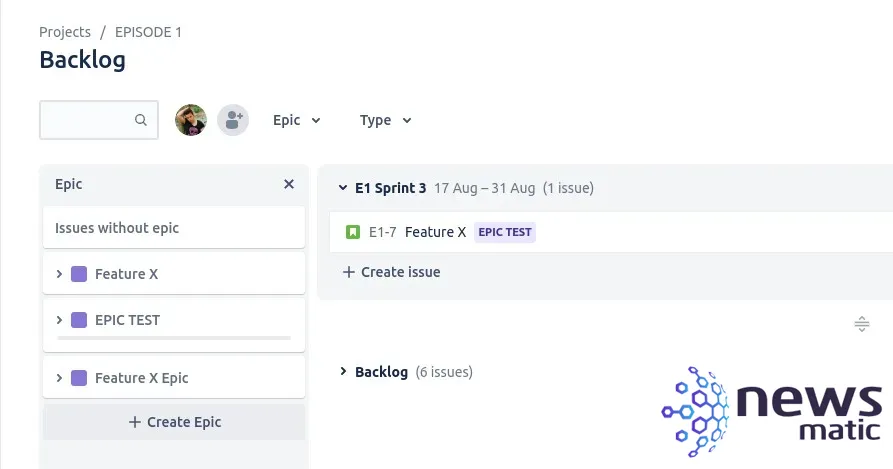
Desde el panel de Épicos, puedes hacer clic en un Épico y luego crear tareas secundarias asociadas. A medida que creas cada tarea secundaria, notarás que se etiquetan automáticamente con el épico que has seleccionado (Figura F).
Figura F
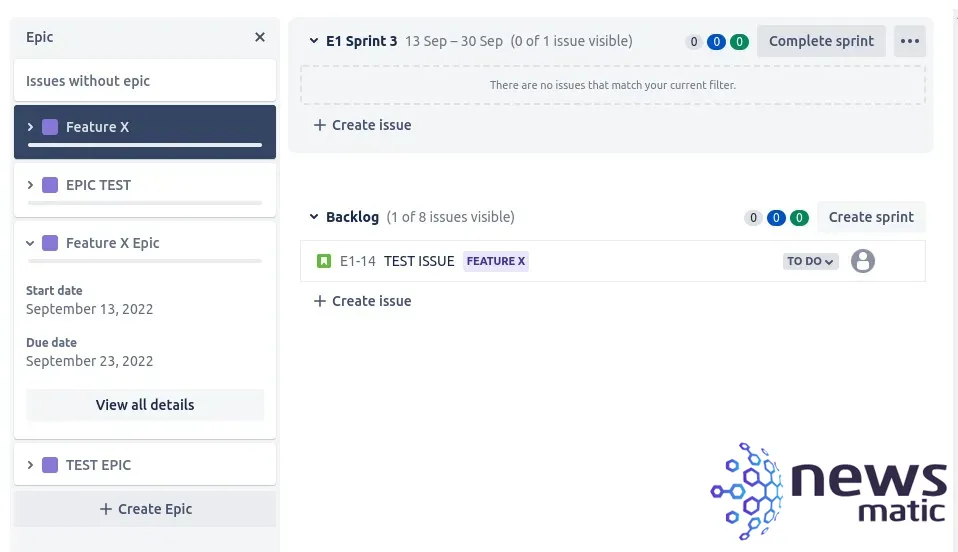
Otra cosa muy interesante que puedes hacer es vincular épicas. Desde la vista del Roadmap, selecciona una tarea dentro de un épico y luego haz clic en el botón "Enlazar" sobre la lista desplegable "En progreso". Desde el menú desplegable, haz clic en "Enlazar tarea". En el panel resultante, haz clic en "Buscar tareas" y luego selecciona la tarea que deseas enlazar (Figura G).
Figura G
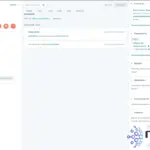 Cómo integrar HubSpot y Jira: una guía paso a paso para mejorar la eficiencia y productividad
Cómo integrar HubSpot y Jira: una guía paso a paso para mejorar la eficiencia y productividad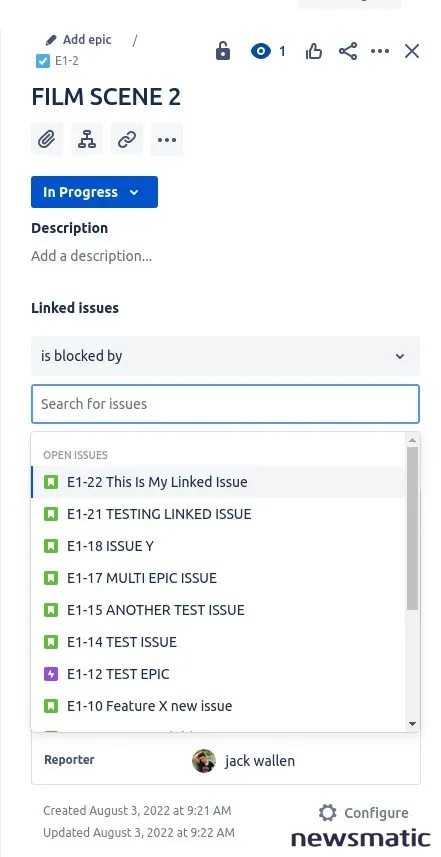
Cuando hayas terminado, haz clic en "Enlazar" y tus tareas ahora están vinculadas.
Y eso es todo sobre cómo crear épicas en Jira. Al principio, puede parecer una función un poco confusa, pero una vez que le tomes el truco, te darás cuenta de lo útiles que pueden ser los épicas.
En Newsmatic nos especializamos en tecnología de vanguardia, contamos con los artículos mas novedosos sobre Software, allí encontraras muchos artículos similares a Cómo crear y gestionar epics en Jira: Guía paso a paso , tenemos lo ultimo en tecnología 2023.

Artículos Relacionados